URLをクリップボードにコピーしました
FAQ_URL:https://www.pa-solution.net/daj/bs/faq/Detail.aspx?id=7061
| |
最終更新日 2024/01/16 |
FAQ_ID:7061 |
 Business
Business >
StartIn

|
「StartIn」Assetment NeoへStartInでシングルサインオンする場合、どのように設定したらよいですか
|

|
※本FAQは「StartIn」にてAssetment Neoとシングルサインオンを行うための設定方法となります。
本設定以外のAssetment Neoに関するお問い合わせは受け付けできかねますのでご了承ください。
※本手順にて正常に動作しない場合、弊社での確認のため、お客様の環境をお借りする場合があります。 |
Assetment Neoと StartIn のシングルサインオン設定手順は以下のとおりです。
1. [StartIn] メタデータの取得
1-1. 統合管理画面 > StartIn > シングルサインオン メタデータ から、「ACS」「証明書」を確認します。
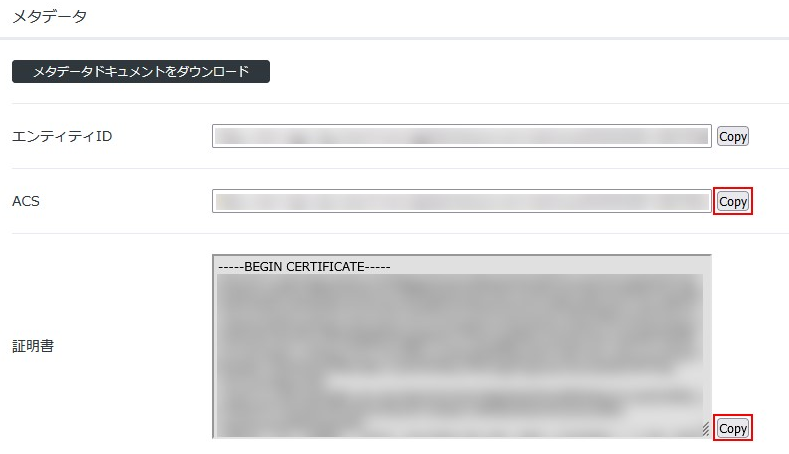 2. [Assetment Neo] シングルサインオン設定
2. [Assetment Neo] シングルサインオン設定
2-1. Assetment Neoへ管理者権限を持つアカウントでログインし、画面上のメニューから「システム設定 > 初期設定 > 共通設定」をクリックします。
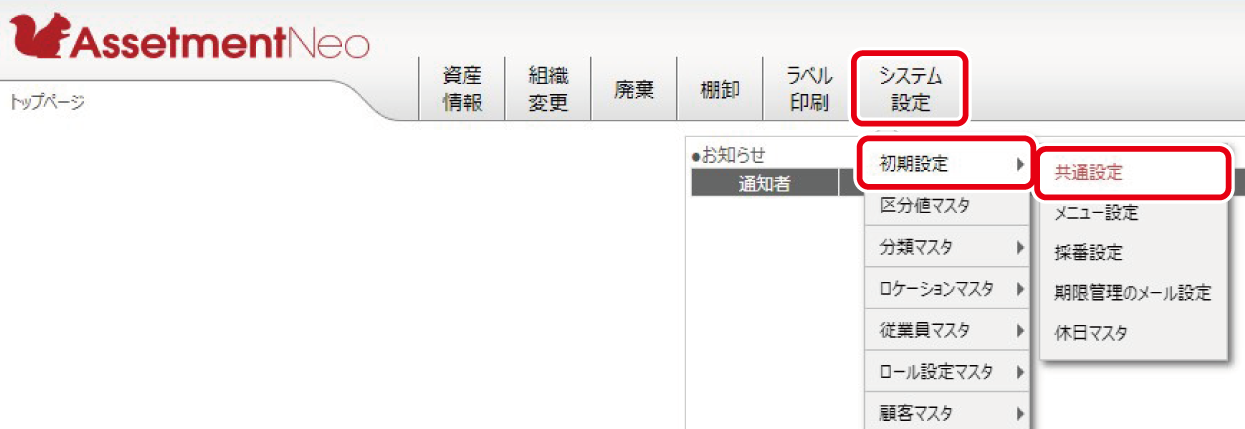
2-2. 次のとおり設定し、「保存」をクリックします。
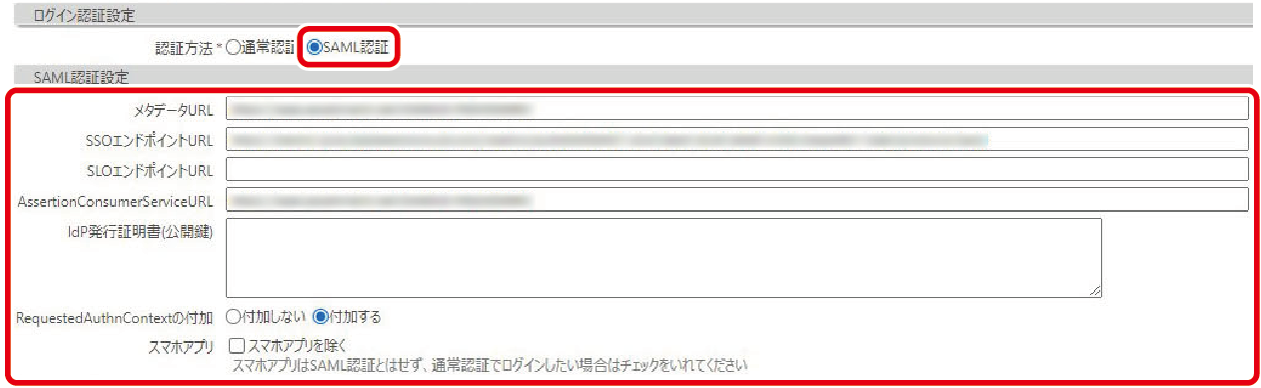
|
ログイン認証設定 |
SAML認証 |
|
SAML認証設定 |
メタデータURL |
Assetment NeoのログインURL |
|
SSOエンドポイントURL |
1-1で確認した<ACS> |
|
SLOエンドポイントURL |
任意のURL※ |
|
AssertionConsumerServiceURL |
Assetment NeoのログインURL |
|
IdP発行証明書(公開鍵) |
1-1で確認した<証明書> |
|
RequestedAuthnContextの付加 |
付加する |
|
スマホアプリ |
(オプション)
スマホアプリでSAML認証する場合は、OFFにしてください。 |
3. [StartIn] シングルサインオン設定
3-1. 統合管理画面 > StartIn > シングルサインオン > サービスプロバイダー設定 > 追加 から、Assetment Neo用のサービスプロバイダー設定を行い、「適用」します。
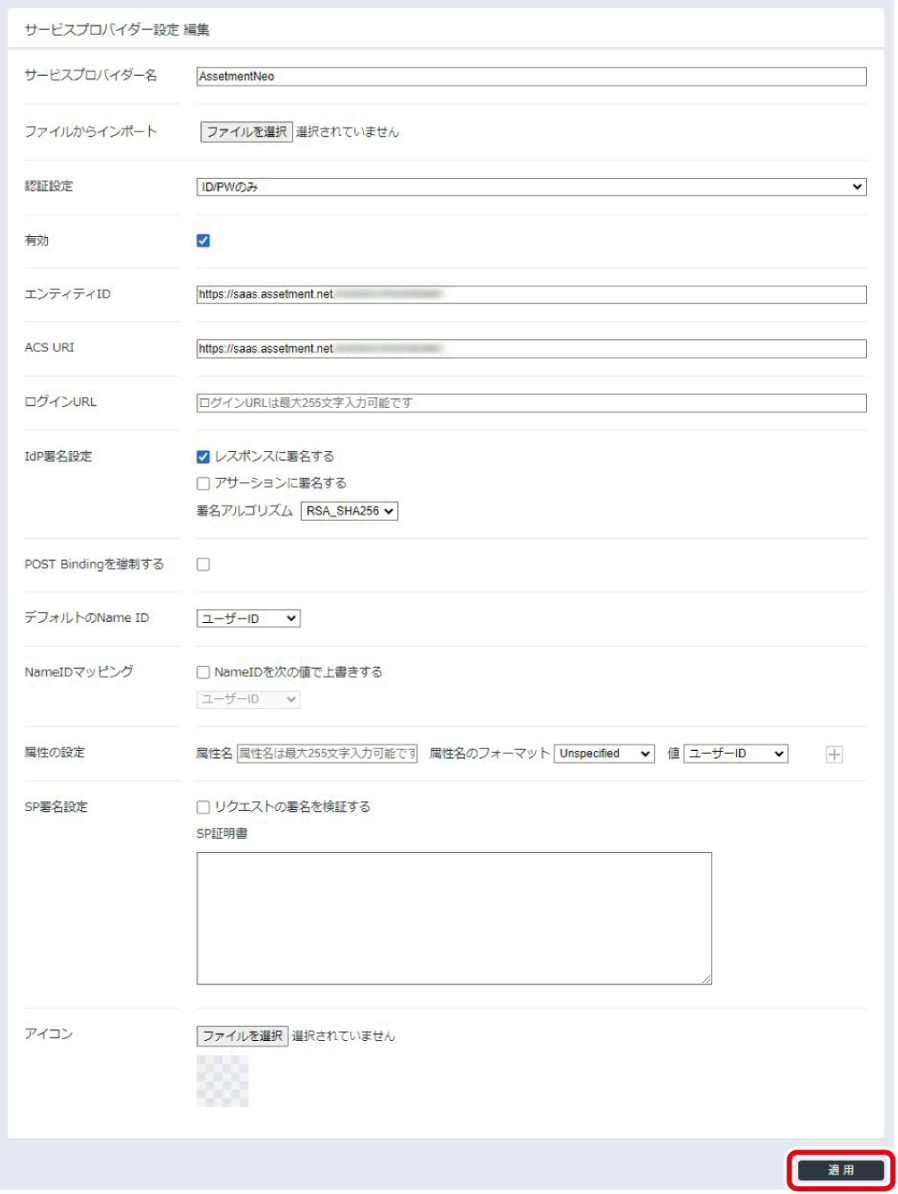
|
サービスプロバイダー名 |
<任意の名称> |
|
有効 |
ON |
|
|
Assetment NeoのログインURL |
|
ACS URI |
Assetment NeoのログインURL |
|
ログインURL |
Assetment NeoのログインURL |
|
IdP署名設定 |
レスポンスに署名する:ON
アサーションに署名する:OFF
署名アルゴリズム:RSA_SHA256 |
|
POST Bindingを強制する |
OFF |
|
デフォルトのNameID |
ユーザーID |
|
|
NameIDマッピング(オプション)
OFFの場合、StartInユーザーのユーザーIDがAssetment Neoへ連携されます。
ONの場合、ここで選択したStartInユーザーの属性値がAssetment Neoへ連携されます。 |
|
SP署名設定 |
リクエスト署名を検証する:OFF |
3-2. 統合管理画面 > StartIn > ID管理 > 管理グループ から、作成したサービスプロバイダーへのアクセス許可を設定します。
詳細は「DigitalArts@Cloud」マニュアル を確認してください。
|

